OpenCV图像处理应用(面向Python)之形态学操作
Posted OpenCV小课堂
tags:
篇首语:本文由小常识网(cha138.com)小编为大家整理,主要介绍了OpenCV图像处理应用(面向Python)之形态学操作相关的知识,希望对你有一定的参考价值。
OpenCV图像处理应用(面向Python)
欢迎来到梁老湿课堂
版权声明:
作者:OpenCV小课堂
导师:Fu Xianjun
本文版权归作者导师共有,欢迎转载,但未经作者同意必须在文章页面注明来源及原作者或原文链接,否则保留追究法律责任的权利。
1.腐蚀
首先得先了解什么是形态学?形态学,即数学形态学(Mathematical Morphology),是图像处理过程中一个非常重要的研究方向。
目的: 提取图像分量信息最本质的形状特征。
重点: 腐蚀与膨胀。
难点: 梯度运算、形态学应用。
腐蚀: 1.将图像的边界点消除,使图像沿着边界向内收缩;2.将小于指定结构体元素的部分去除。
OpenCv提供了cv2.erode
dst=cv2.erode(src,kernel[,anchor[,iterations[,borderType[,borderValue]]]])
dst: 腐蚀后输出的目标图像
src: 是要进行腐蚀的原始图像,图像通道任意,但是图像深度必须是CV_8U、CV_16U、CV_16S、CV_32F、CV_64F中的一种。
kernel: 腐蚀操作时所采用的结构类型,可以自定义,也可以通过函数cv2.getStructringElement()生成
anchor: 是element结构中锚点位置默认为(-1,-1),在核的中心位置
iterations: 腐蚀操作迭代的次数,默认值为1,即只进行一次腐蚀操作
borderType: 边界样式,一般采用第一条默认值
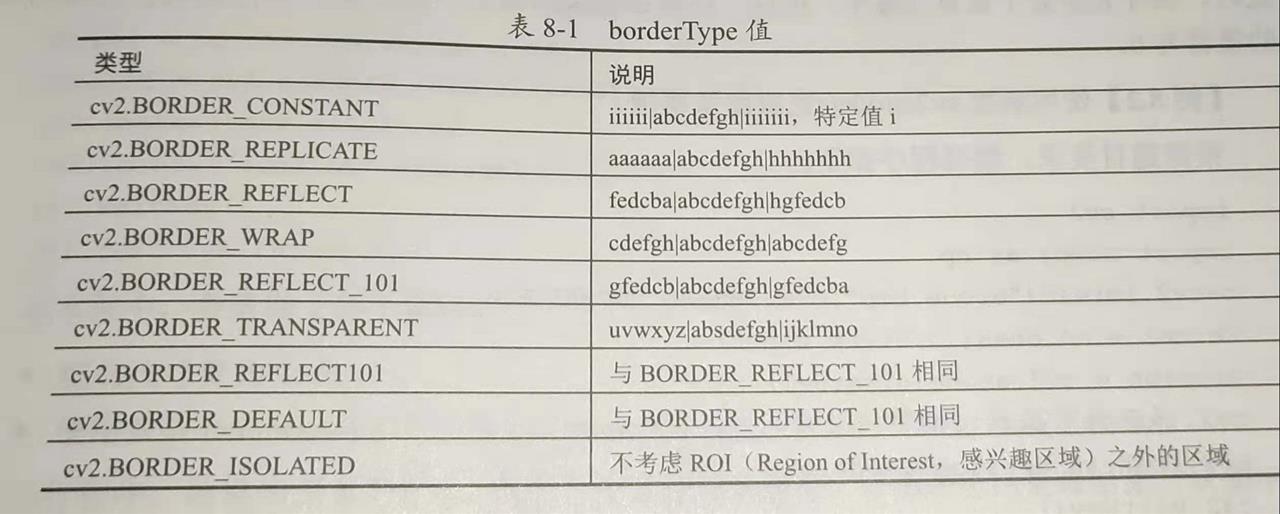
borderValue: 边界值
提示: 中括号表示可以不写,所以函数也可以写成kernel = np.ones((3,3),np.uint8);
erosion = cv2.erode(img,kernel)
import cv2
import numpy as np
img = cv2.imread('j.bmp')
cv2.imshow('img', img)
kernel = np.ones((3,3),np.uint8)
erosion = cv2.erode(img,kernel,iterations = 1)
cv2.imshow('erosion', erosion)
cv2.waitKey(0)
cv2.destroyAllWindows()
img为原图,erosion为腐蚀后的图
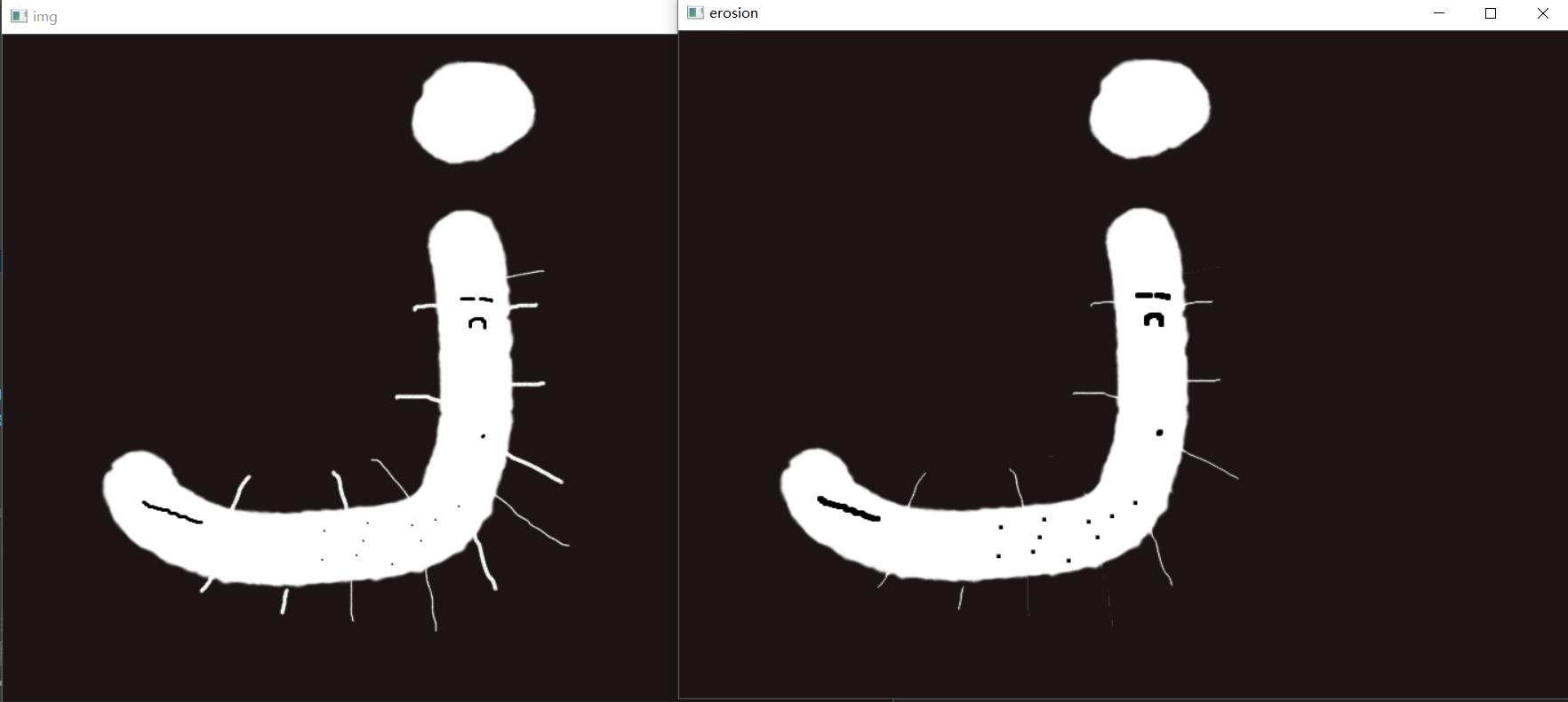
2.膨胀
膨胀: 1.膨胀操作能对图像的边界进行扩张;2.将与当前对象(前景)接触到的背景点合并到当前对象内,从而实现将图像的边界点向外扩张。
OpenCv提供了cv2.dilate dst=cv2.dilate(src,kernel[,anchor[,iterations[,borderType[,borderValue]]]])
dst: 腐蚀后输出的目标图像
src: 是要进行腐蚀的原始图像,图像通道任意,但是图像深度必须是CV_8U、CV_16U、CV_16S、CV_32F、CV_64F中的一种。
kernel: 腐蚀操作时所采用的结构类型,可以自定义,也可以通过函数cv2.getStructringElement()生成
anchor: 是element结构中锚点位置默认为(-1,-1),在核的中心位置
iterations: 腐蚀操作迭代的次数,默认值为1,即只进行一次腐蚀操作
borderType: 边界样式,一般采用第一条默认值
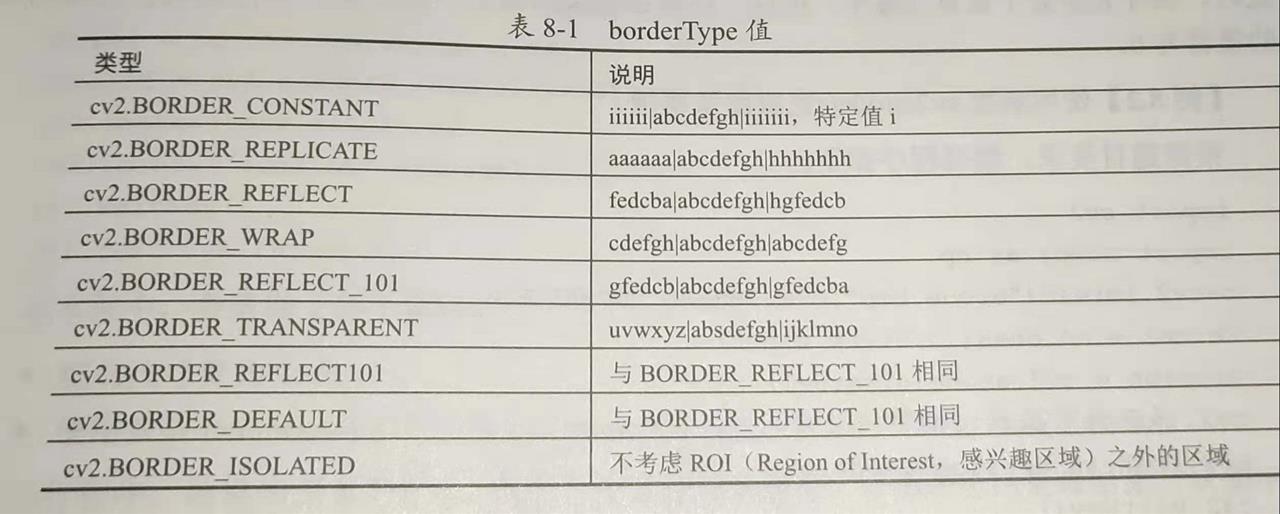
borderValue: 边界值
提示: 中括号表示可以不写,所以函数也可以写成kernel = np.ones((9,9),np.uint8);
dige_erosion = cv2.dilate(img,kernel)
import cv2
import numpy as np
img = cv2.imread('j.bmp')
cv2.imshow('img', img)
kernel = np.ones((9,9),np.uint8)
dige_erosion = cv2.dilate(img,kernel)
cv2.imshow('erosion', dige_erosion)
cv2.waitKey(0)
cv2.destroyAllWindows()
img为原图,erosion为膨胀后的图
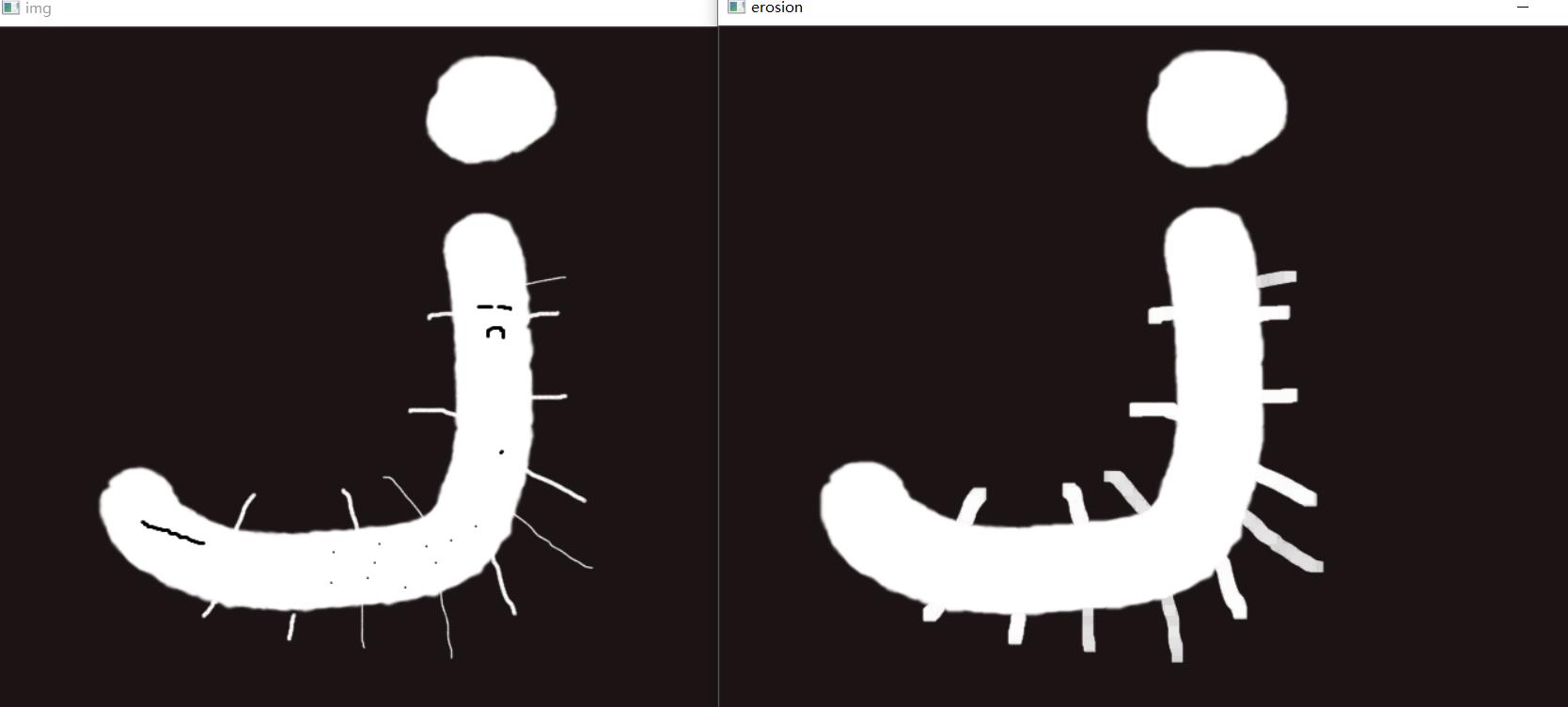
3.通用形态学函数
通用形态学: 将腐蚀和膨胀操作进行组合,就可以实现开运算、闭运算(关运算)、形态学梯度(Morphological Gradient)运算、礼帽运算(顶帽运算)、黑帽运算、击中击不中等多种不同形式的运算。
OpenCv提供了cv2.morphologyEx
dst=cv2.morphologyEx(src,op,kernel[,anchor[,iterations[,borderType[,borderValue]]]]])
dst: 腐蚀后输出的目标图像
src: 是要进行腐蚀的原始图像,图像通道任意,但是图像深度必须是CV_8U、CV_16U、CV_16S、CV_32F、CV_64F中的一种。
**op:**代表操作类型 有以下8种
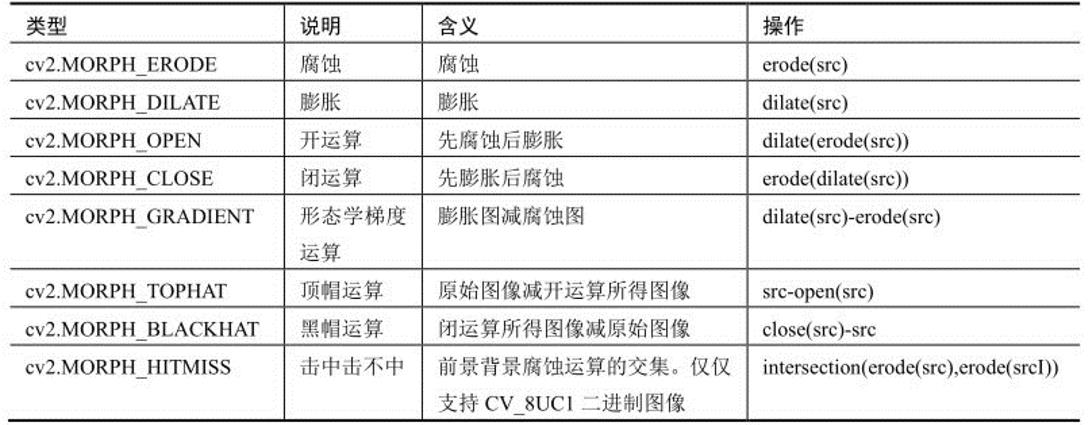
kernel: 腐蚀操作时所采用的结构类型,可以自定义,也可以通过函数cv2.getStructringElement()生成
anchor: 是element结构中锚点位置默认为(-1,-1),在核的中心位置
iterations: 腐蚀操作迭代的次数,默认值为1,即只进行一次腐蚀操作
borderType: 边界样式,一般采用第一条默认值
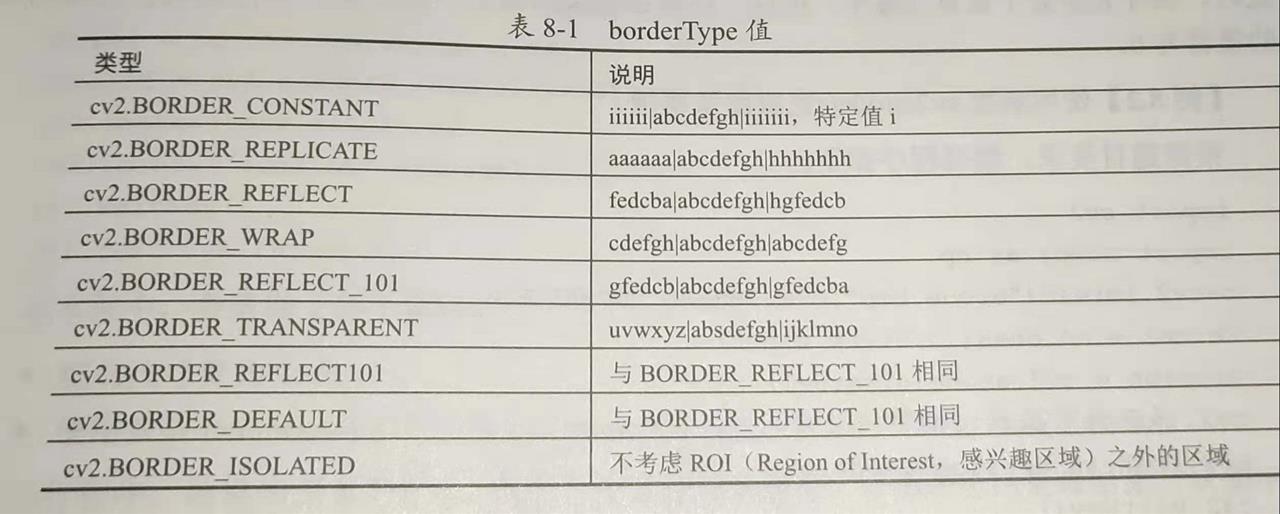
borderValue: 边界值
3.1开运算
开运算操作: 先将图像腐蚀,再对腐蚀的结果进行膨胀。
目的: 去噪、计数。
OpenCv提供了cv2.morphologyEx
opening = cv2.morphologyEx(img, cv2.MORPH_OPEN, kernel)
# 开:先腐蚀,再膨胀
import cv2
import numpy as np
img = cv2.imread('j.bmp')
cv2.imshow("img",img)
kernel = np.ones((5,5),np.uint8)
opening = cv2.morphologyEx(img, cv2.MORPH_OPEN, kernel)
cv2.imshow('opening', opening)
cv2.waitKey(0)
cv2.destroyAllWindows()
img为原图,opening为开运算后的结果图
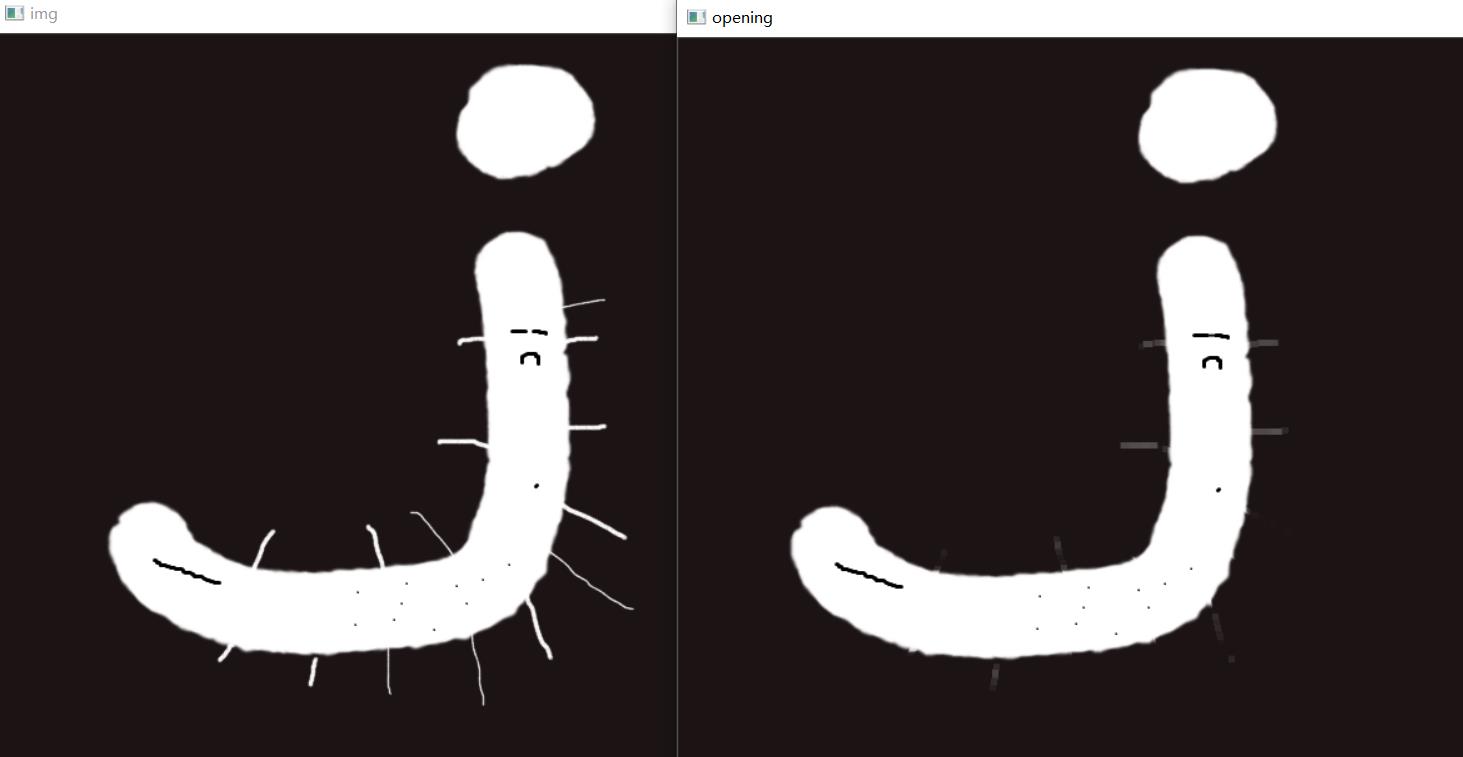
3.2闭运算
闭运算操作: 先将图像膨胀,再对膨胀的结果进行腐蚀。
目的: 关闭前景物体内部的小孔;去除物体上的小黑点;将不同的前景图像进行连接。
OpenCv提供了cv2.morphologyEx
closing = cv2.morphologyEx(img, cv2.MORPH_CLOSE, kernel)
# 闭:先膨胀,再腐蚀
import cv2
import numpy as np
img = cv2.imread('j.bmp')
cv2.imshow("img",img)
kernel = np.ones((5,5),np.uint8)
closing = cv2.morphologyEx(img, cv2.MORPH_CLOSE, kernel)
cv2.imshow('closing', closing)
cv2.waitKey(0)
cv2.destroyAllWindows()
img为原图,closing为闭运算后的结果图
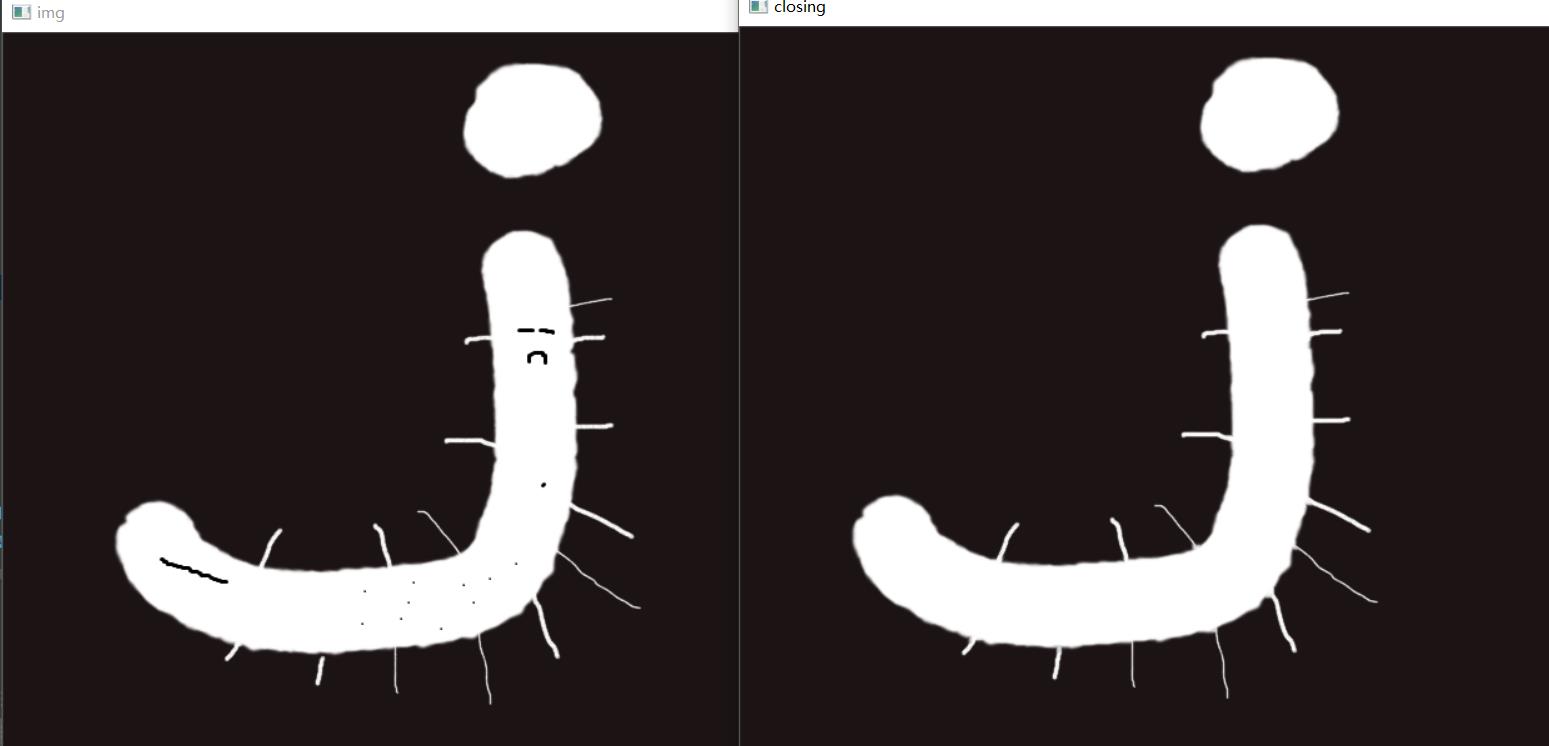
3.3梯度运算
梯度运算操作: 用图像的膨胀图像减腐蚀图像的操作。
目的: 获取原始图像中前景图像的边缘。
OpenCv提供了cv2.morphologyEx
gradient = cv2.morphologyEx(img, cv2.MORPH_GRADIENT, kernel)
# 梯度=膨胀-腐蚀
import cv2
import numpy as np
img = cv2.imread('j2.bmp')
kernel = np.ones((7,7),np.uint8)
cv2.imshow("img",img)
gradient = cv2.morphologyEx(img, cv2.MORPH_GRADIENT, kernel)
cv2.imshow('gradient', gradient)
cv2.waitKey(0)
cv2.destroyAllWindows()
img为原图,gradient为梯度运算后的结果图
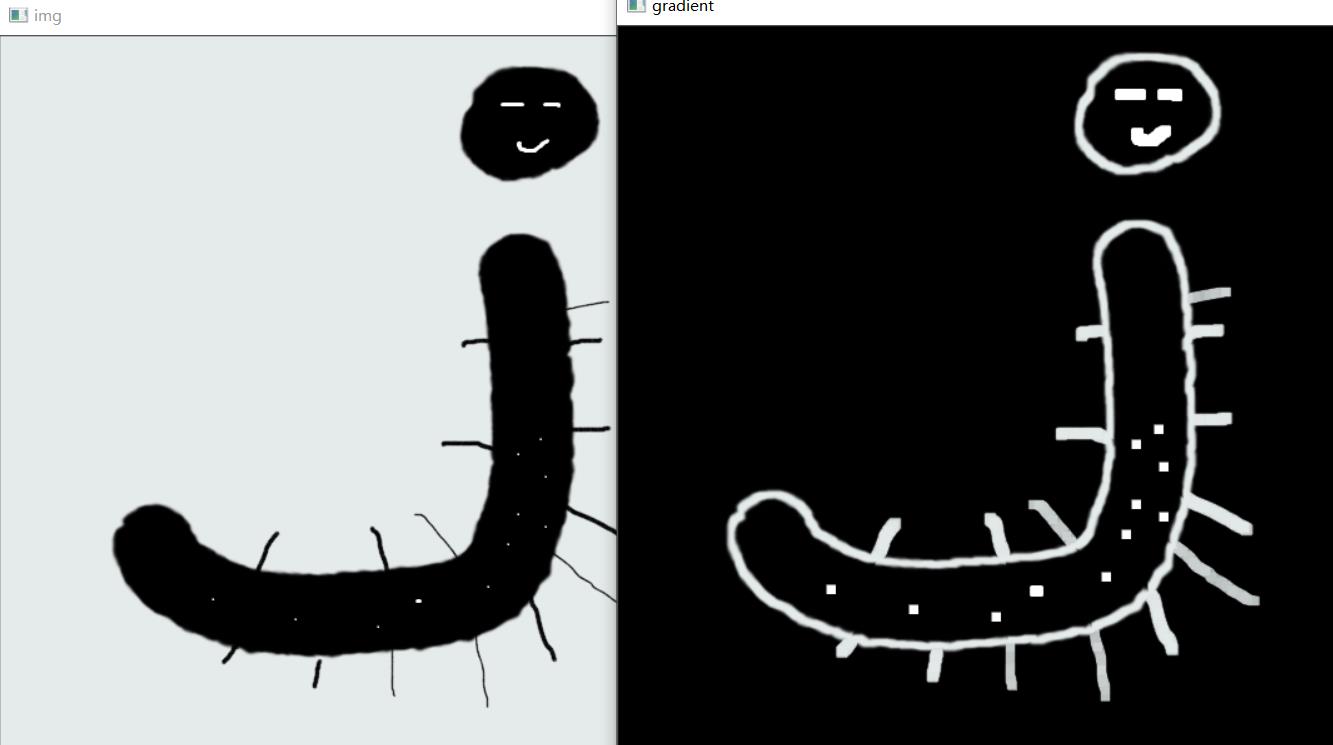
3.4顶帽运算
顶帽运算操作: 用原始图像减去其开运算图像的操作。
目的: 能够获取图像的噪声信息;得到比原始图像的边缘更亮的边缘信息。
OpenCv提供了cv2.morphologyEx
tophat = cv2.morphologyEx(img, cv2.MORPH_TOPHAT, kernel)
import cv2
import numpy as np
img = cv2.imread('j2.bmp')
kernel = np.ones((7,7),np.uint8)
tophat = cv2.morphologyEx(img, cv2.MORPH_TOPHAT, kernel)
cv2.imshow("img",img)
cv2.imshow('tophat', tophat)
cv2.waitKey(0)
cv2.destroyAllWindows()
img为原图,tophat为顶帽运算后的结果图
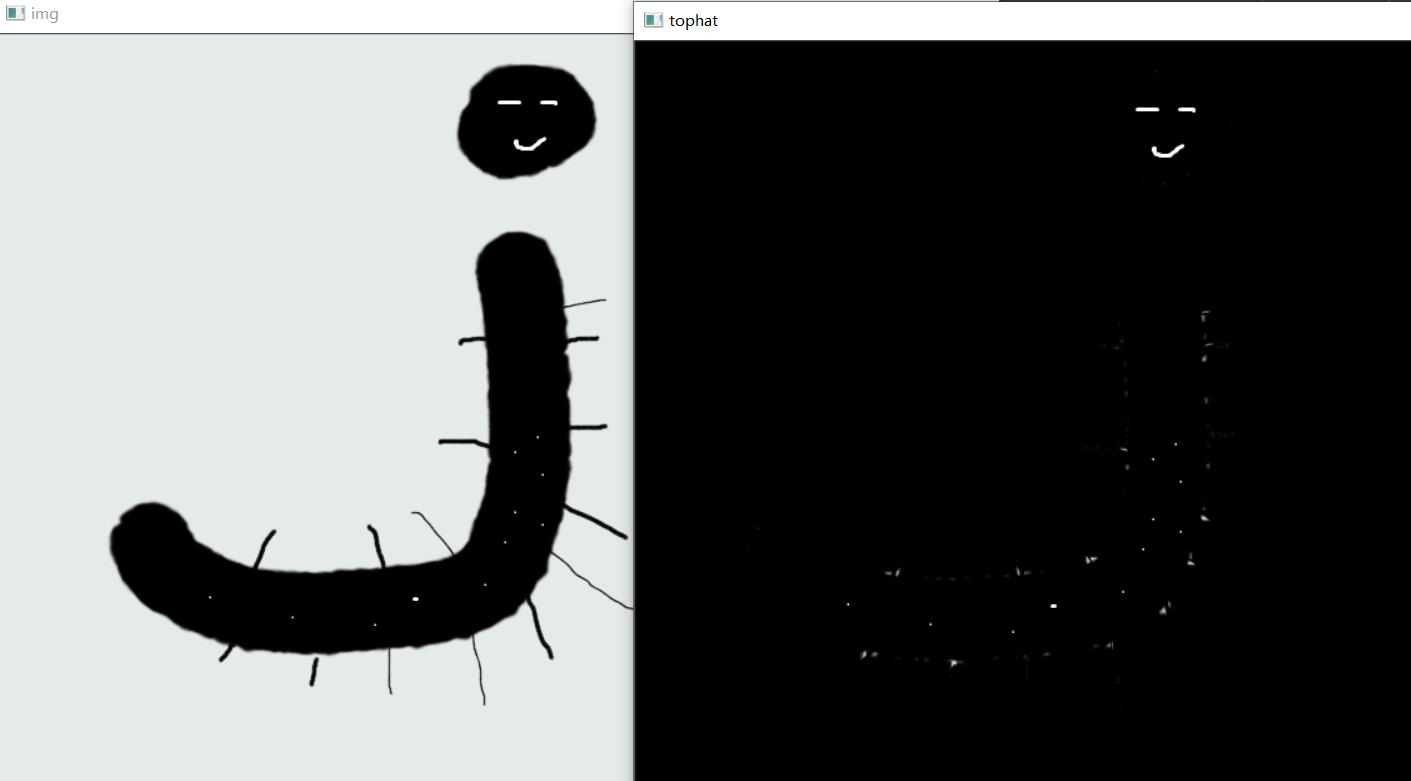
3.5黑帽运算
黑帽运算操作: 用闭运算图像减去原始图像的操作。
目的: 获取图像内部的小孔;前景色中的小黑点;比原始图像的边缘更暗的边缘部分
OpenCv提供了cv2.morphologyEx
blackhat=cv2.morphologyEx(img,cv2.MORPH_BLACKHAT, kernel)
#黑帽
import cv2
import numpy as np
img = cv2.imread('j2.bmp')
kernel = np.ones((7,7),np.uint8)
blackhat=cv2.morphologyEx(img,cv2.MORPH_BLACKHAT, kernel)
cv2.imshow("img",img)
cv2.imshow('blackhat', blackhat )
cv2.waitKey(0)
cv2.destroyAllWindows()
img为原图,blackhat 为黑帽运算后的结果图
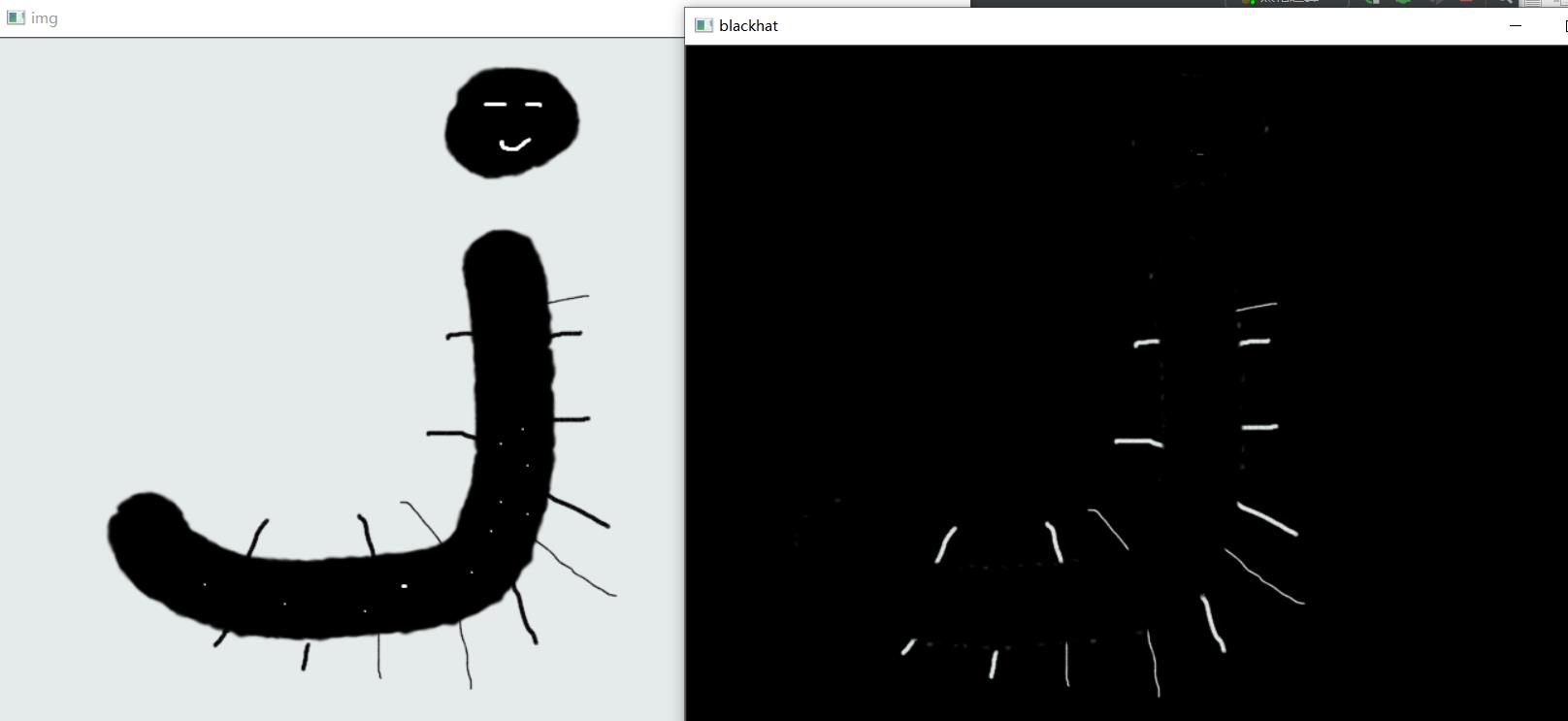
3.6通用形态学函数总结
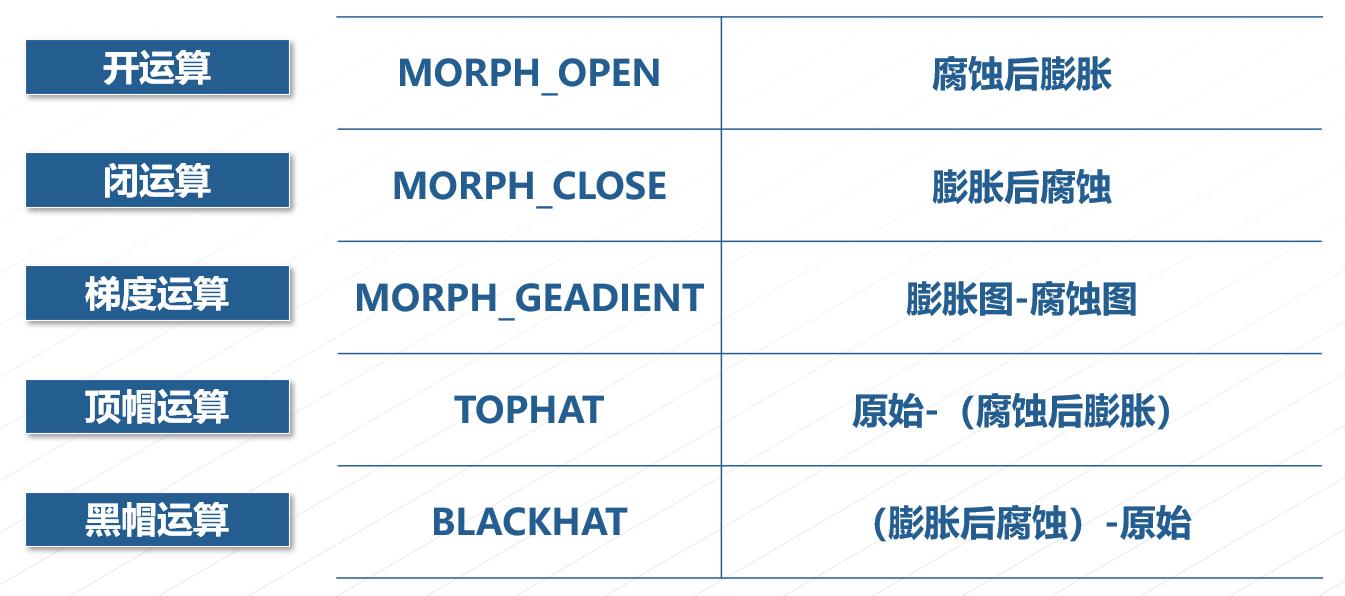
4.核函数
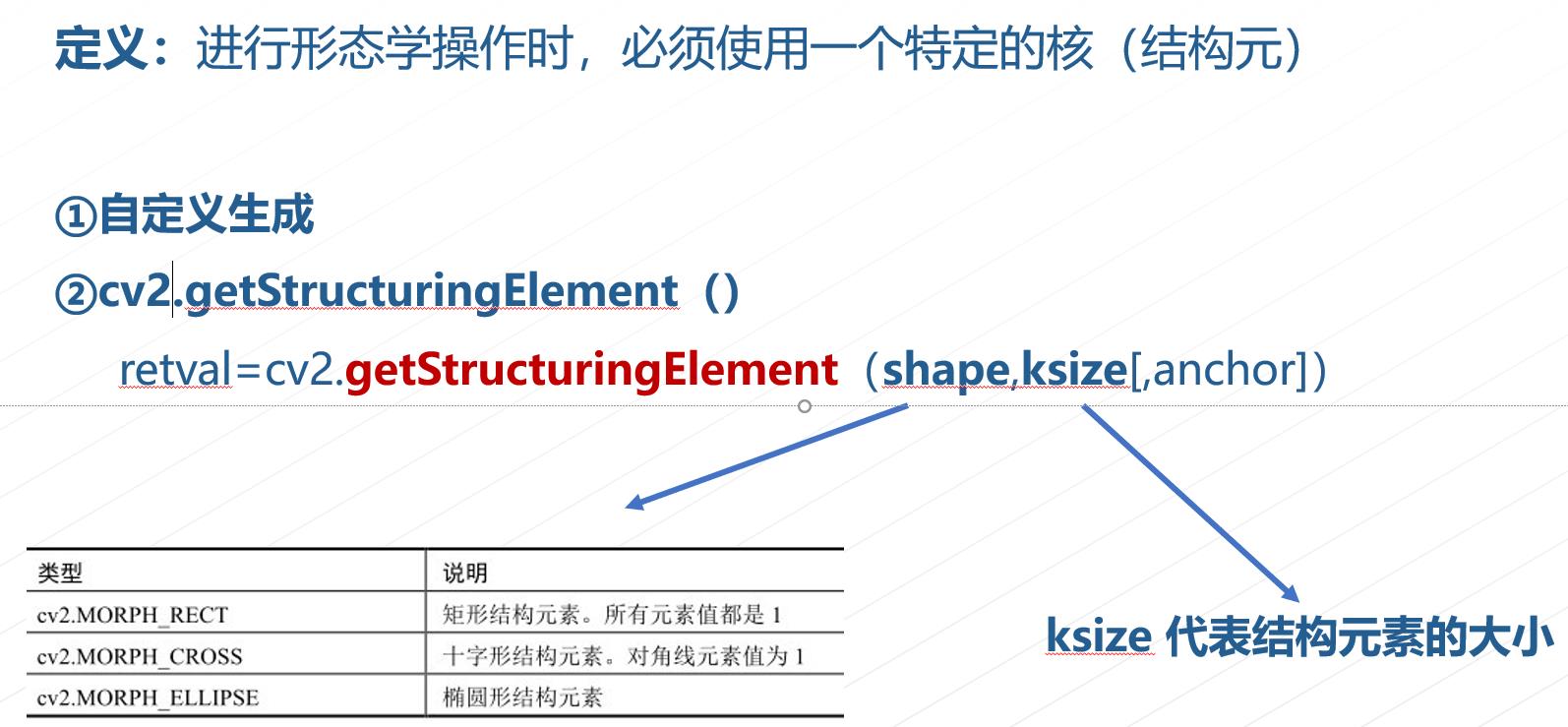
案例1
import cv2
img=cv2.imread('morph01.png')
img_cvt = cv2.cvtColor(img,cv2.COLOR_BGR2GRAY)
ret,img_thr = cv2.threshold(img_cvt,150,255,cv2.THRESH_BINARY)
kernel = cv2.getStructuringElement(cv2.MORPH_RECT,(14,1))
dst1 = cv2.dilate(img_thr,kernel,iterations=1)
kernel2 = cv2.getStructuringElement(cv2.MORPH_RECT,(1,14))
dst2 =cv2.dilate(img_thr,kernel2,iterations=1)
dst=cv2.bitwise_and(dst2,dst1)
cv2.imshow("img",img)
cv2.imshow("img_cvt",img_cvt)
cv2.imshow("img_thr",img_thr)
cv2.imshow("dst1",dst1)
cv2.imshow("dst2",dst2)
cv2.imshow("dst",dst)
cv2.imwrite("dst.jpg",dst)
cv2.waitKey(0)
cv2.destroyAllWindows()
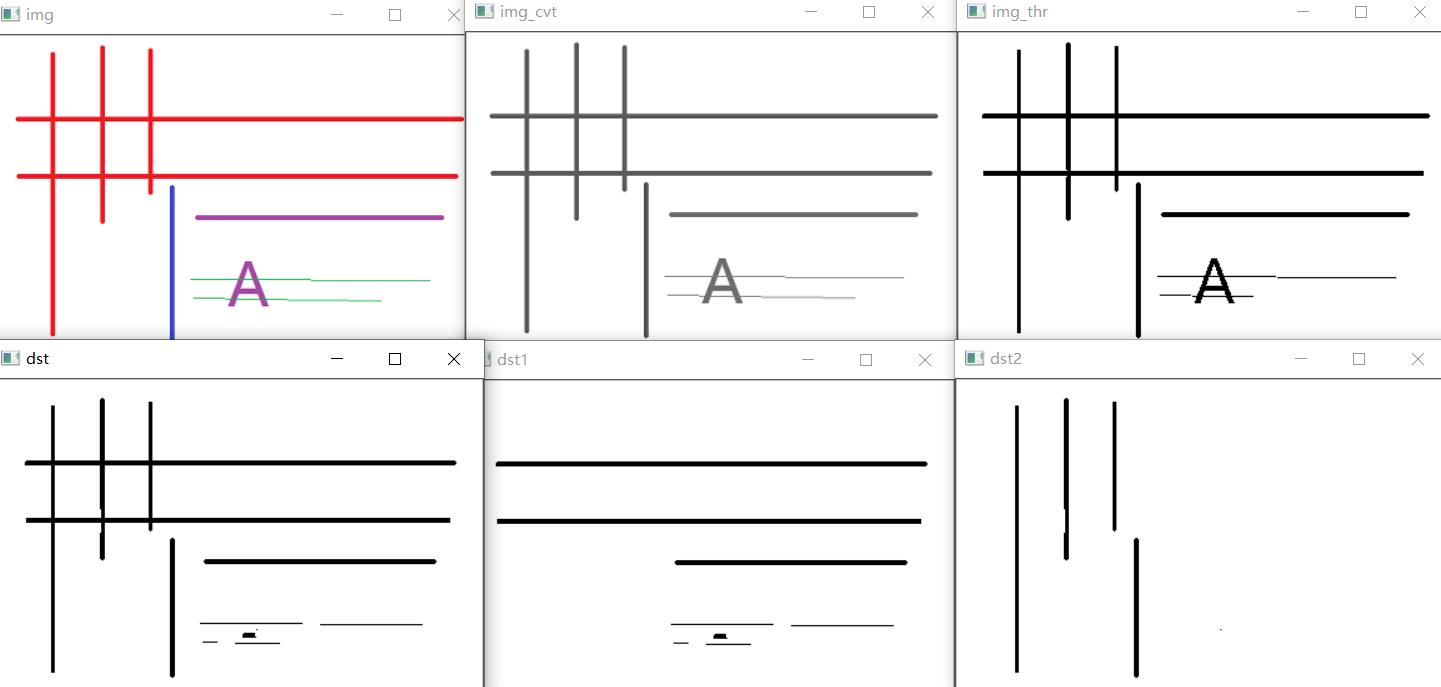
案例2
import cv2
img1= cv2.imread("d.jpg")
h,w,j=img1.shape
img=cv2.resize(img1,(int(w/2),int(h/2)))
binarry=cv2.threshold(img,200,255,0)[1]
kernel=cv2.getStructuringElement(cv2.MORPH_RECT,(100,1))
blala=cv2.morphologyEx(img,cv2.MORPH_BLACKHAT,kernel)
cv2.imshow("img",img)
cv2.imshow("binarry",binarry)
cv2.imshow("blala",(255-blala))
cv2.waitKey(0)
cv2.destroyAllWindows()
原图

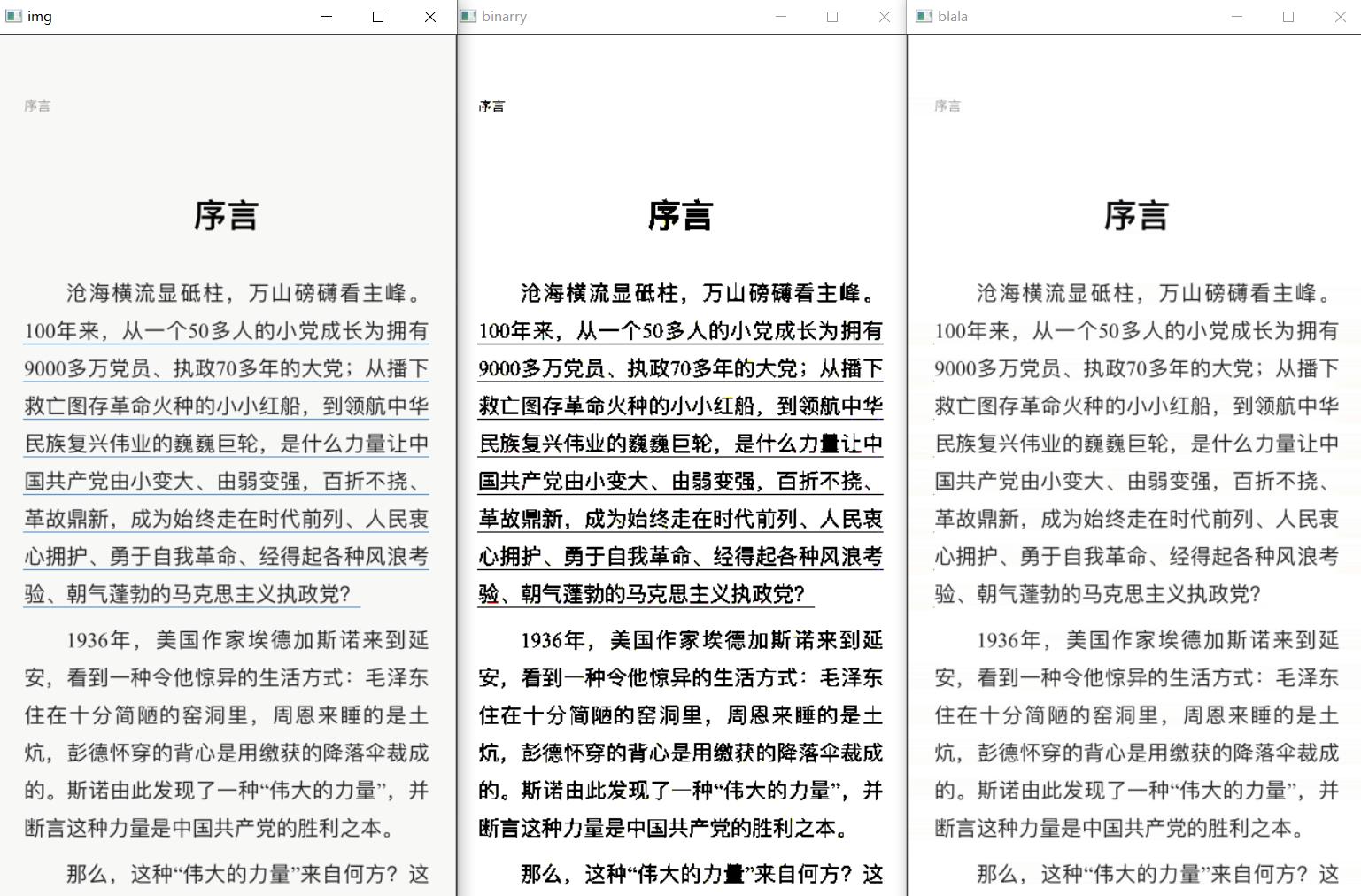
多练多学多坚持,我们下期再见。
以上是关于OpenCV图像处理应用(面向Python)之形态学操作的主要内容,如果未能解决你的问题,请参考以下文章